最近有人给我推荐了个代理软件,查了下发现是专门为 Telegram 开发的代理软件,代理服务端限制了客户端只允许访问 Telegram 的服务器。
相比于使用其他代理软件,然后 Telegram 配置链接本地代理软件而言,该方法更方便一些,无需每次启动 Telegram 都需要先启动代理软件,特别是对于手机使用者来说。
至于该软件的特性,大概就是占用资源少、使用方便、Telegram官方支持(是不是官方开发的我也不知道,估计不是)。
而且,今年4月俄罗斯封禁了 Telegram,5月底 MTProxy 第一个版本就出来了,考虑到开发时间,怕是因为俄罗斯封禁的原因而促使 Telegram 要搞个 Telegram 专用的代理工具了。
系统要求
CentOS 7 / Debian 7+ / Ubuntu 14.04 +
推荐 Debian 7/8 x64,这个是我一直使用的系统,我的脚本在这个系统上面出错率最低。
注意:因为 CentOS 6 系统的 GCC 版本过低,会导致编译失败(报错这个),请使用更高版本的系统!
脚本版本
Ver: 1.0.8
安装步骤
执行下面的代码下载并运行脚本。
wget -N --no-check-certificate https://raw.githubusercontent.com/ToyoDAdoubiBackup/doubi/master/mtproxy.sh && chmod +x mtproxy.sh && bash mtproxy.sh使用说明
进入下载脚本的目录并运行脚本:
./mtproxy.sh分享代理账号并推广频道
MTProxy 有个官方机器人,可以让你在此分享 MTProxy 代理账号,但是只分享没收获的话,大家都没什么动力,所以 MTProxy 机器人可以让你分享出去的免费账号起到推广频道的作用,使用你机器人处分享的免费账号的人都会在聊天列表里看到推广频道信息。
机器人:https://t.me/MTProxybot 或 @MTProxybot
添加代理账号
使用机器人时,你需要先搭建好 MTProxy 代理,然后如下图所示在机器人处添加你的代理账号:
- /newproxy – 添加一个新的代理。
- 1.1.1.1:7000 – 机器人让你告诉它你的代理IP和端口
- 86193508cd50a0c050754feacc0b4804 – 机器人让你告诉它你的代理密匙
(如果你密匙前面含有 dd 字符,则手动去掉,分享给他人时可以加上)
注意:此处的代理信息请填写自己的代理信息,不要跟着教程一模一样的添加。。。
然后机器人会告诉你一个唯一的TAG标签,如下图的:ea5150cf06d21896ef08aaebd553569e
这时候你去运行脚本 – 7.设置 账号配置 – 3.修改 TAG 配置 – 填写TAG标签,然后脚本会自动重启代理服务端。
这时候我们仅仅是添加了个代理账号,还没有配置推广频道。接下来告诉你如何配置。
![图片[1]网站搭建-商城搭建-博客搭建-tg机器人-小程序部署搭建Telegram 专用的轻量化代理工具部署 —— MTProxy搭建](https://doubibackup.com/6l2bfebz-2.png)
配置推广频道
- /myproxies – 查看已分享的代理账号
机器人会列出你添加的代理账号,点击你要配置的账号信息。
![图片[2]网站搭建-商城搭建-博客搭建-tg机器人-小程序部署搭建Telegram 专用的轻量化代理工具部署 —— MTProxy搭建](https://doubibackup.com/hpvcwrn6-2.png)
接着文字就会变成如下图所示:
- Set promotion – 配置推广频道
- Stats – 查看已分享代理账号的统计信息
- Delete proxy – 取消分享当前代理(如果你已经分享给别人了,那么你还需要修改下端口或密匙才行)
- Back to list – 返回已分享代理列表
我们点击 Set promotion 选项。
![图片[3]网站搭建-商城搭建-博客搭建-tg机器人-小程序部署搭建Telegram 专用的轻量化代理工具部署 —— MTProxy搭建](https://doubibackup.com/l9z-04j5.png)
然后机器人就会让你说出要推广的频道链接,可以是 t.me/xxx 格式,也可以是 @xxx 格式。
例如我频道链接为 doubi_a ,那么我可以告诉机器人 t.me/doubi_a 或 @doubi_a 。注意:如果你不打算配置推广频道了,请输入 /cancel 取消该操作。
发出后,机器人就会告诉你需要一段时间生效,到时候其他人使用你这个代理账号,就会在他的聊天列表里看到你的推广频道信息。
![图片[4]网站搭建-商城搭建-博客搭建-tg机器人-小程序部署搭建Telegram 专用的轻量化代理工具部署 —— MTProxy搭建](https://doubibackup.com/o4r9ffg4.png)
这时候你再通过 /myproxies 查看你这个代理账号时,内容就会变成如下所示:
- Edit promorion – 修改推广频道
- Remove promotion – 取消推广频道
- Stats – 查看已分享代理账号的统计信息
- Delete proxy – 取消分享当前代理(如果你已经分享给别人了,那么你还需要修改下端口或密匙才行)

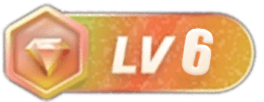





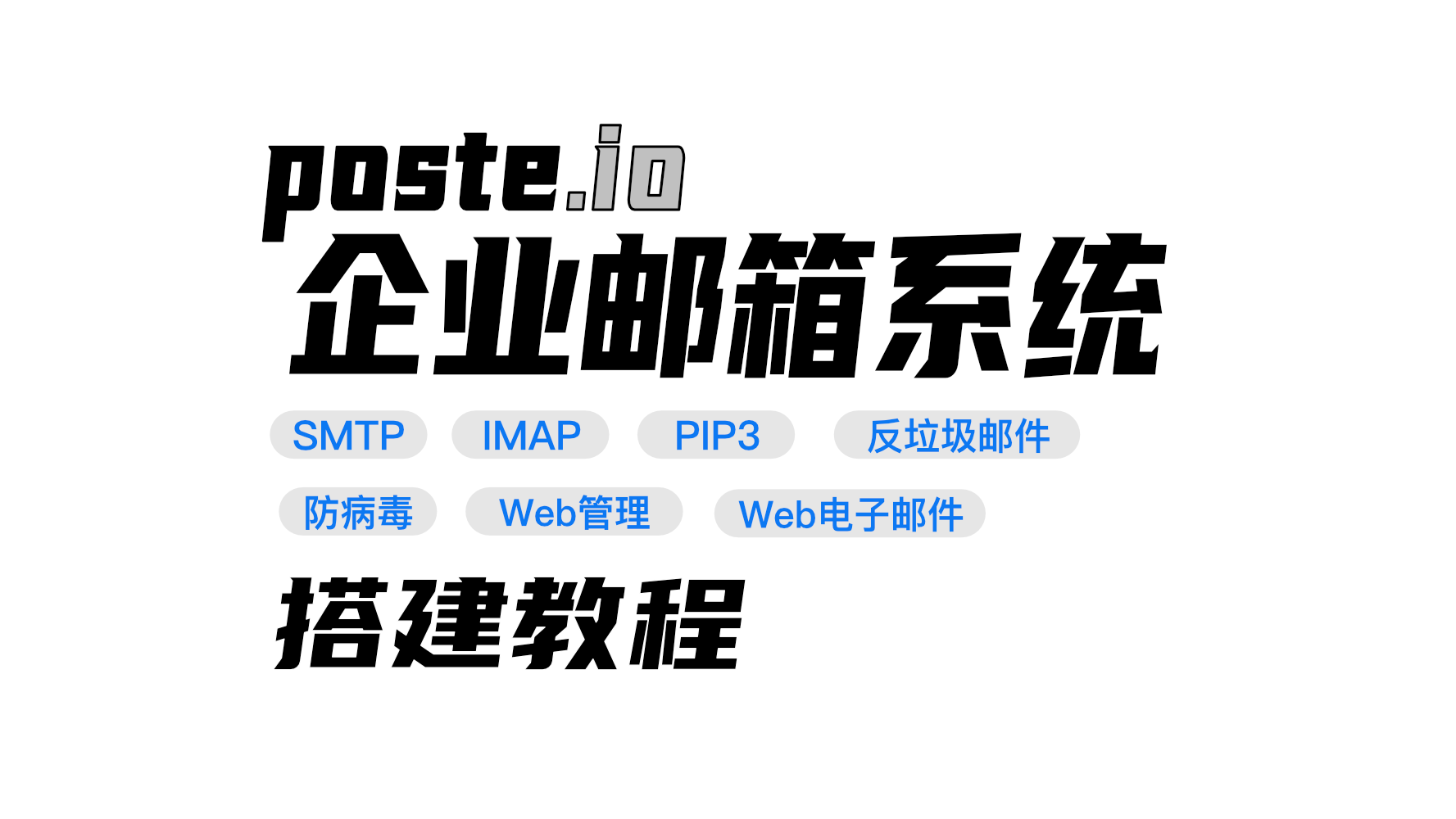



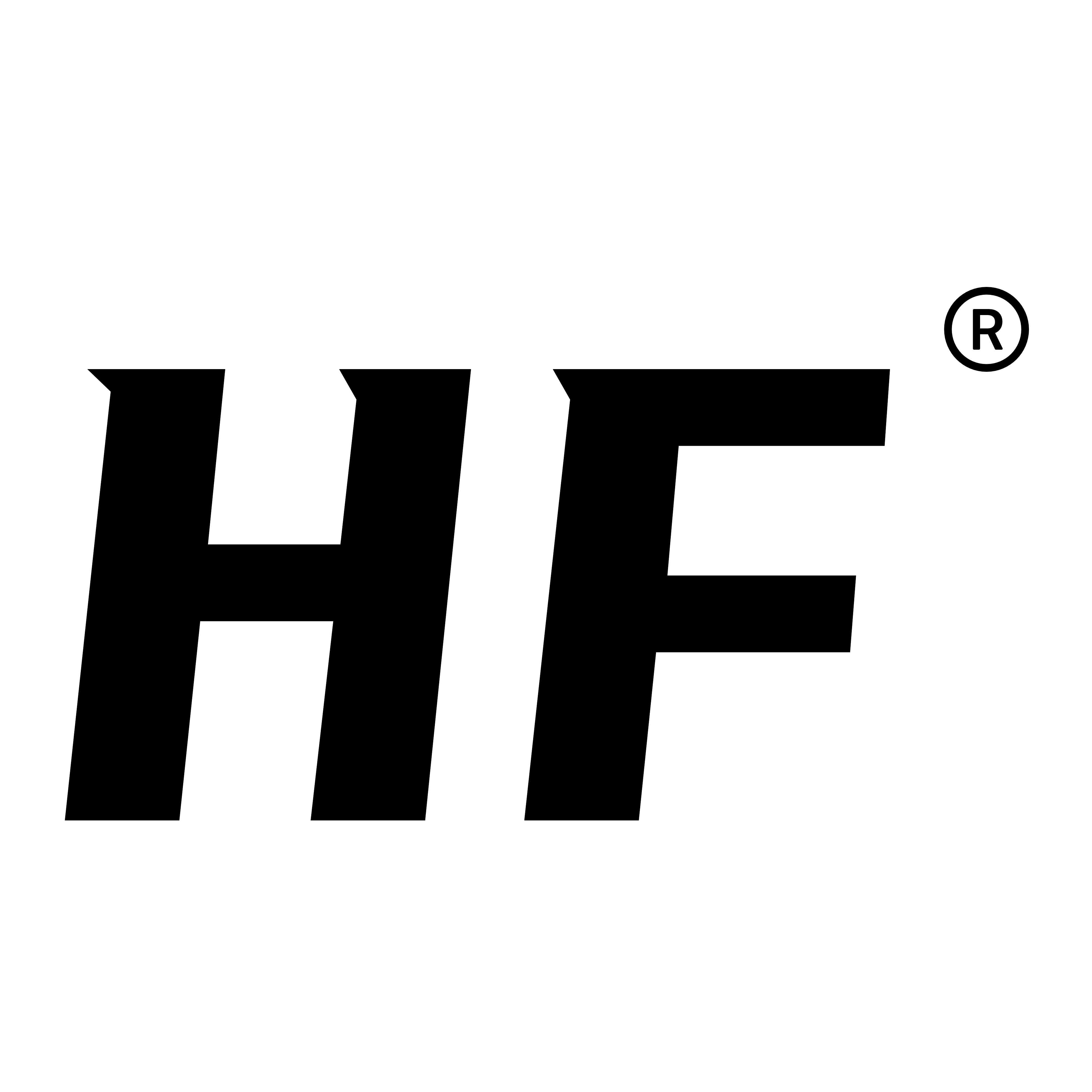
暂无评论内容